Seules quelques fonctions de ce logiciel que j'utilise sont présentées ici. Astrosurface offre de nombreuses possibilités que je suis loin de connaître
Lancement du logiciel et ouverture de la fenêtre suivante:
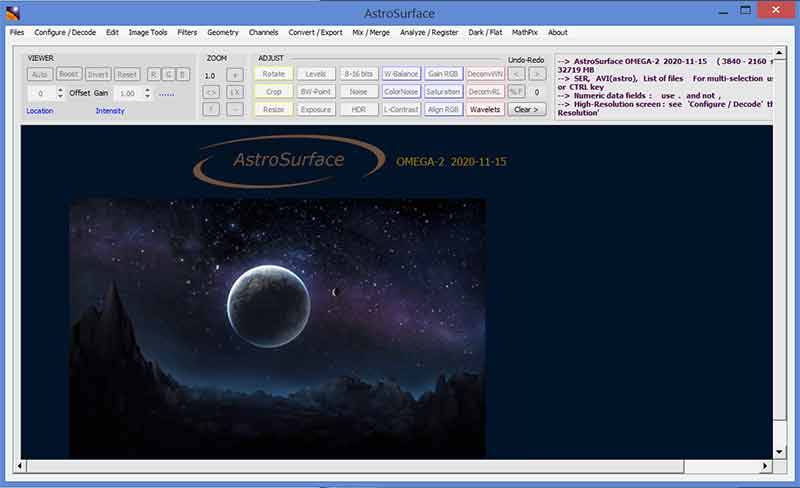
Ouvrir une image: File=>"Open a file or RAW"
Sélectionner le fichier image TIF à traiter (ici c'est la résultat du traitement réalisé avec Autostakkert):
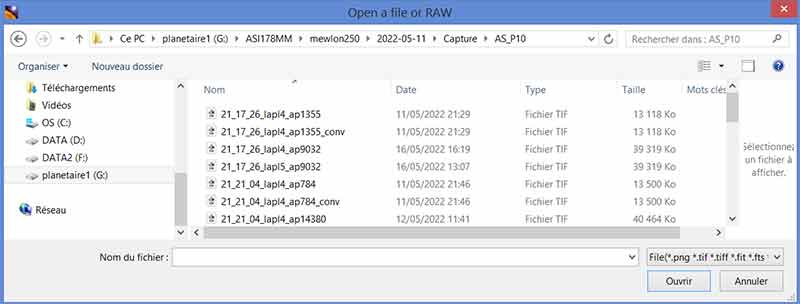
Nous obtenons:
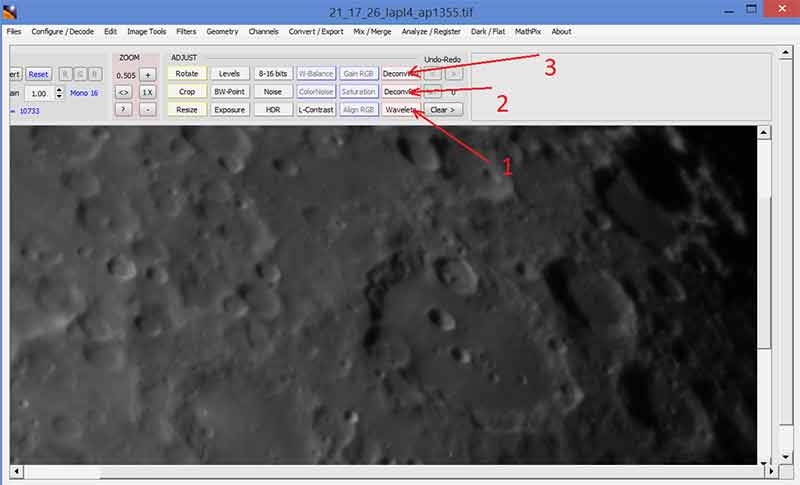
Déconvolutions et ondelettes
Nous allons nous intéresser aux différentes méthodes de déconvolution proposées par ce logiciel
(Ondelettes-déconvolution Richardson–Lucy, déconvolution Wiener et Richardson–Lucy)
1- Ondelettes-déconvolution Richardson–Lucy, Cliquer sur "Wavelets"
La fenêtre "Wavelets-Deconvolution" apparaît, puis sélectionner une zone dans l'image
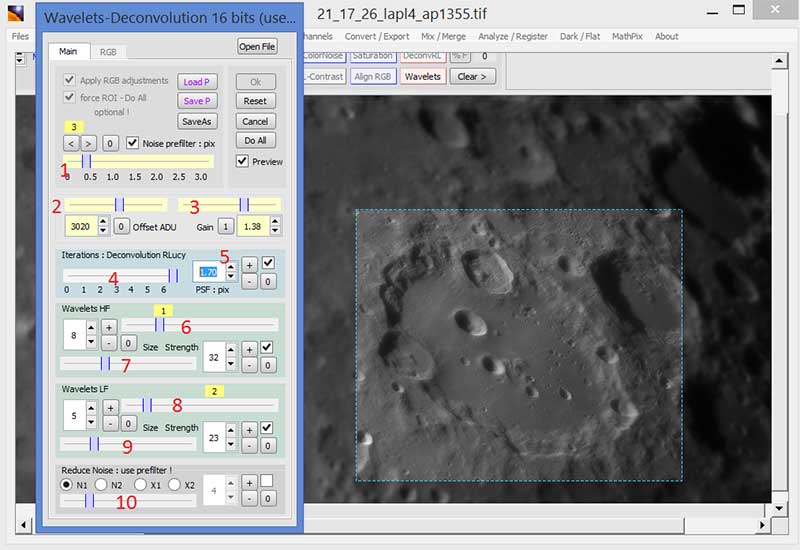
Les paramètres disponibles:
1- Réglage de l'atténuation du bruit en amont des traitements
2- Réglage du Niveau de luminosité
3- Réglage du Niveau de contraste
4- Réglage du niveau d'intensité du filtre de déconvolution Richardson–Lucy
5- Réglage de rayon du filtre de déconvolution Richardson–Lucy (à ajuster en fonction de l'échantillonnage du télescope)
6- Réglage des ondelettes hautes fréquences (détails fins)
7- Réglage de l'intensité des ondelettes hautes fréquences ci-dessus
8- Réglage des ondelettes basses fréquences (détails plus grands)
9- Réglage de l'intensité des ondelettes basses fréquences ci-dessus
10- Réglage de l'atténuation du bruit après les traitements (en générale il reste inactif pour ne pas réduire les détails)
Lorsque le résultat des réglages est satisfaisant, cliquer sur "do all" , puis sur "OK"

Résultat du traitement
2- déconvolution Richardson–Lucy, Cliquer sur "DeconvRL"
3- déconvolution Wiener, Cliquer sur "DeconvWIN"
Ici, l'image d'une étoile prise rigoureusement dans les mêmes conditions que l'image à traiter est utilisée
(même réglage, orientation du capteur, filtre). L'étoile de référence ne doit pas être surexposée.
La vidéo de cette étoile est traitée par Autostakker en alignant les images sur un seul point,
on garde les images les moins perturbées par la turbulence afin que le résultat traduise au mieux les caractèritiques de la chaine optique à corriger
Ensuite, il faut faire un crop de 100x100 pixiels autour de l'étoile et sauvegarder cette petite image au format TIF pour l'exploiter avec Astrosurface.
Cliquer sur "DeconWIN", la fenêtre de paramètrage "Déconvolution Wiener" s'affiche:

Charger l'image de l'étoile de référence (image 100x100 pixels)
Sélectionner une zone dans l'image et cliquer sur "calculate" 1. L'intensité du filtre peut être ajuster en bougeant le curseur 'noise factor" 2
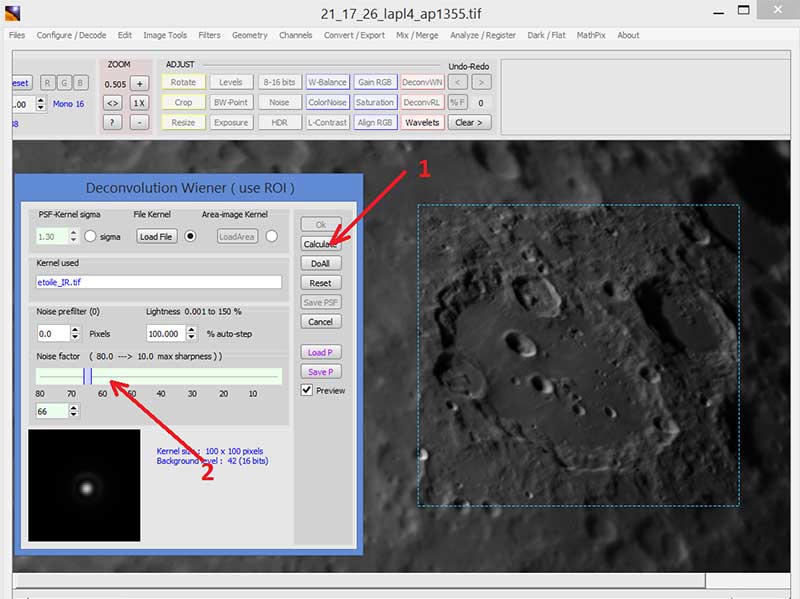
A chaque modification des paramètres, cliquer sur "calculate".
Lorsque le résultat des réglages est satisfaisant, cliquer sur "do all" , puis sur "OK
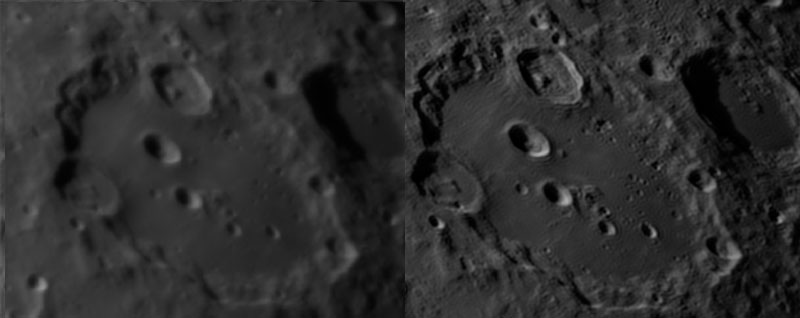
Résultat du traitement